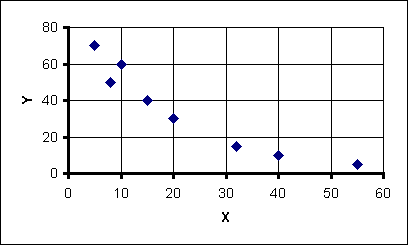- •Предисловие
- •Введение
- •1 Первичная обработка статистических данных.
- •1.1 Проверка данных
- •1.2 Группировка статистических данных
- •1.3 Графическое представление статистических данных
- •1.4 Задача 1. Первичная обработка
- •2 Точечные оценки параметров распределения.
- •2.1 Несгруппированные статистические данные
- •2.2 Статистические дискретный и интервальный ряды
- •2.3 Метод “условного нуля”
- •2.2.4 Задача 1. Точечные оценки
- •Выборочное среднее квадратическое отклонение равно
- •Выборочное среднее квадратическое отклонение равно
- •3 Интервальные оценки параметров распределения
- •3.1 Доверительные интервалы для некоторых параметров распределения
- •3.2 Примеры построения доверительных интервалов
- •4 Проверка статистических гипотез
- •4.1 Сравнение двух дисперсий нормально распределенных генеральных совокупностей
- •4.2 Сравнение двух математических ожиданий нормально распределенных генеральных совокупностей, дисперсии которых неизвестны и одинаковы
- •4.3 Сравнение двух вероятностей биномиальных распределений
- •4.4 Проверка гипотезы о виде распределения генеральной совокупности по критерию Пирсона
- •4.5 Проверка гипотезы о виде распределения генеральной совокупности по критерию Колмогорова-Смирнова
- •4.6 Примеры
- •Выборочное среднее квадратическое отклонение равно
- •5 Элементы корреляционного и регрессионного анализа
- •5.1 Корреляционное поле
- •5.2 Эмпирическая ломаная регрессии
- •5.3 Эмпирический коэффициент детерминации и эмпирическое корреляционное отношение
- •5.4 Линейная регрессия
- •5.5 Проверка коэффициента корреляции на значимость.
- •5.6 Теоретический коэффициент детерминации и теоретическое корреляционное отношение
- •5.7 Нелинейная корреляция
- •5.8 Множественная регрессия
- •5.9 Оценка погрешности модели
- •5.10 Задача 1. Установления корреляционной зависимости
- •Реализация статистических расчетов при помощи компьютера
- •6.1 Табличный процессор Microsoft Excel
- •6.2 Пакет программ statistica
- •Задачи для самостоятельного решения
- •Вариант № 1
- •Вариант № 2
- •Вариант № 3
- •Вариант № 4
- •Вариант № 5
- •Вариант № 6
- •Вариант № 7
- •Вариант № 8
- •Вариант № 9
- •Вариант № 10
- •Вариант № 11
- •Вариант № 12
- •Вариант № 13
- •Вариант № 14
- •Вариант № 15
- •Вариант № 16
- •Вариант № 17
- •Вариант № 18
- •Вариант № 19
- •Вариант № 20
- •Вариант № 21
- •Вариант № 22
- •Вариант № 23
- •Вариант № 24
- •Вариант № 25
- •Вариант № 26
- •Вариант № 27
- •Вариант № 28
- •Вариант № 29
- •Вариант № 30
- •8. Контрольные задания по статистике для студентов дневной формы обучения
- •Основные вопросы теории математической статистики
- •Типы отборов и виды выборок.
- •8.2 Варианты контрольных работ Вариант № 1
- •Вариант № 2
- •Вариант № 3
- •Вариант № 4
- •Вариант № 5
- •Вариант № 6
- •Вариант № 7
- •Вариант № 8
- •Вариант № 9
- •Вариант № 10
- •Семестровые задания по статистике
- •9.1 Условие семестрового задания для студентов дневной формы обучения
- •9.2 Условие контрольной работы по статистике для студентов заочной формы обучения
- •9.3 Варианты заданий вариант 1
- •Вариант 2
- •Вариант 3
- •Пример выполнения контрольной работы по статистике для студентов заочной формы обучения
- •Выборочное среднее квадратическое отклонение равно
- •Выборочное среднее квадратическое отклонение равно
- •Приложения !!!! в отдельном файле “ Приложения” Рекомендуемая литература
Реализация статистических расчетов при помощи компьютера
Современные компьютеры предоставляют большие возможности для расчета статистических характеристик. Отметим наиболее приемлемые компьютерные программы и способы обработки данных в них.
6.1 Табличный процессор Microsoft Excel
а) Почти ручной счет. Используя простейшие средства ввода, редактирования данных в данной программе на основании приемов и формул, представленные в разделах 1-5 настоящего пособия, можно проводить статистические расчеты в любом объеме. Этот способ хорош тем, что он позволяет пользователю создавать при помощи компьютера свой сценарий обработки данных и дает возможность просматривать, контролировать и активно влиять на промежуточные и окончательные результаты на всех этапах решения поставленных задач. Особенно удобно представлена в этом компьютерном приложении работа с таблицами и графиками, которые, как убедился читатель, являются неотъемлемыми атрибутами статистических расчетов. Примеры использования компьютера представленным способом приводится в разделах 1, 2 и 5. Недостаток этого метода связан с его достоинствами и заключается в относительно небольшой скорости расчетов и в необходимости знать все расчетные формулы (!!!).
б). Расчет статистических характеристик при помощи встроенных функций. В табличном процессоре Excel в меню Вставка имеется опция “Вставка функции” (кнопка fх ). При выборе этой опции появляется диалоговое окно, разделенное на две части.
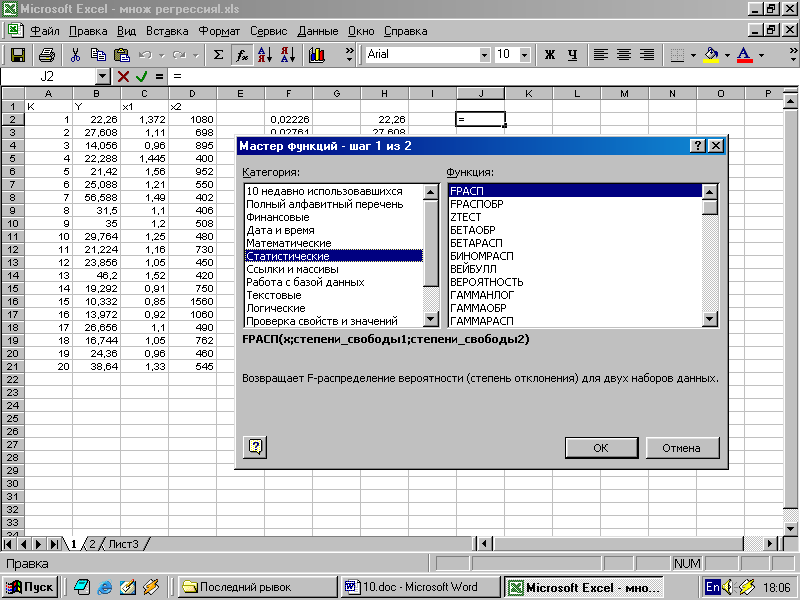
В левой части диалогового окна указываются категории функций. В нашем случае обычно выбирают категории Статистические и 10 недавно использовавшихся. В правой части диалогового окна выводится список функций данной категории. Если отметить какую-то функцию в этом списке, то в нижней части окна появится формула обращения к отмеченной функции, а еще ниже приводится краткое объяснение функции на русском языке. Если выбрать нужную функцию, то откроется соответствующее диалоговое окно. Для примера, выберем функцию КОРРЕЛ, которая позволяет вычислить коэффициент корреляции двух массивов (в нашем примере признаки Х и У):
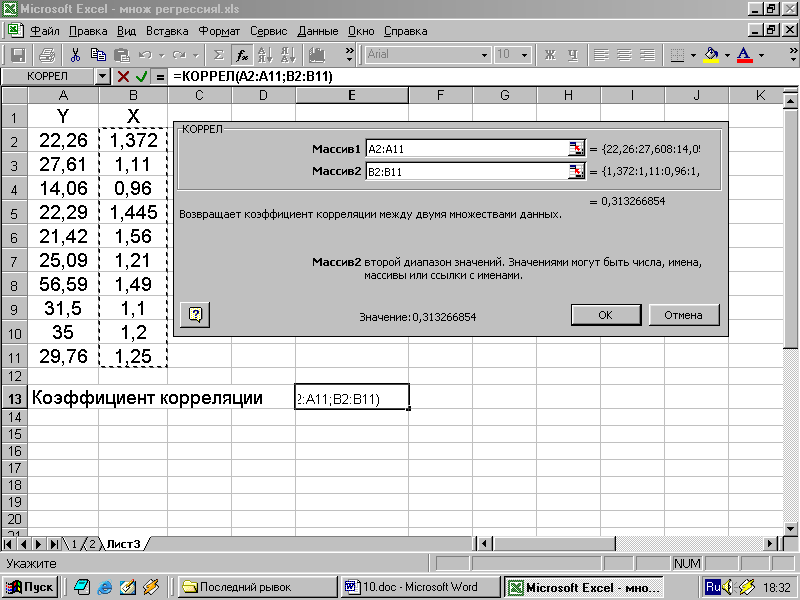
В появившемся окне нужно ввести запрашиваемую информацию. После нажатия кнопки ОК результат вычисления записывается в ту ячейку, которая была выделена пользователем до обращения к нужной функции.
Замечание. Если результат выполнения функции ожидается в виде массива, то вместо кнопки ОК нужно одновременно нажать три клавиши
Ctrl+Shift+Enter .
Перечислим некоторые наиболее используемые в данном пособии функции
Название функции в статистическом анализе |
Обозначение в пособии |
Обращение в Excel |
Выборочное среднее |
|
СРЗНАЧ |
Выборочная дисперсия |
Dв |
ДИСПР |
Исправленная выборочная дисперсия |
S2 |
ДИСП |
Выборочное СКО |
в |
СТАНДОТКЛОНП |
Исправленное выборочное СКО |
S2 |
СТАНДОТКЛОН |
Выборочный коэффициент корреляции |
rв |
КОРРЕЛ |
Параметры линейной регрессии |
k, b |
ЛИНЕЙН |
Коэффициент линейной регрессии |
k |
НАКЛОН |
Свободный член регрессии |
b |
ОТРЕЗОК |
Медиана |
Ме |
МЕДИАНА |
Мода |
Мо |
МОДА |
Коэффициент асимметрии |
А |
СКОС |
Эксцесс |
Е |
ЭКСЦЕСС |
Критические точки распределения Фишера |
F |
FРАСПОБР |
Функция Лапласа |
Ф(х) |
НОРМСТРАСП – 0,5 |
Критические точки распределения Стьюдента |
t |
СТЬЮДРАСПОБР |
Критические точки ХИ–квадрат распределения |
2 |
ХИ2ОБР |
в). Составление уравнений регрессии y=f(x) при помощи мастера диаграмм. В табличном процессоре Excel в меню Вставка имеется опция “Диаграмма”. При выборе этой опции появляется Мастер Диаграмм.
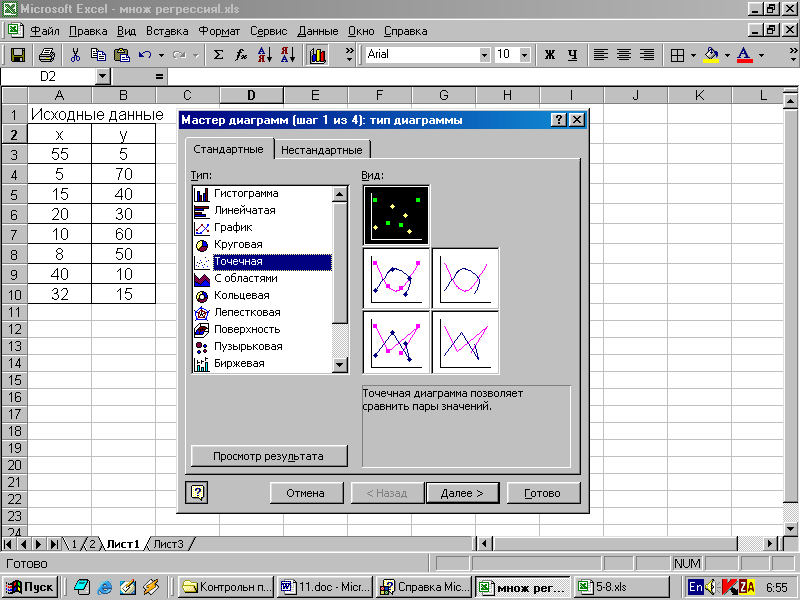
Нужно выбрать тип диаграммы – точечная; вид диаграммы - точечный рисунок без линий соединения. Далее нужно следовать указаниям мастера и в результате получается диаграмма следующего вида:
х |
у |
|
|
|
|
|
|
|
|
55 |
5 |
|
|
|
|
|
|
|
|
5 |
70 |
|
|
|
|
|
|
|
|
15 |
40 |
|
|
|
|
|
|
|
|
20 |
30 |
|
|
|
|
|
|
|
|
10 |
60 |
|
|
|
|
|
|
|
|
8 |
50 |
|
|
|
|
|
|
|
|
40 |
10 |
|
|
|
|
|
|
|
|
32 |
15 |
|
|
|
|
|
|
|
|
|
|
|
|
|
|
|
|
|
|
|
|
|
|
|
|
|
|
|
|
|
|
|
|
|
|
|
|
|
Чтобы на диаграмме появились уравнение регрессии и коэффициент детерминации R2, следует выделить полученную диаграмму; в строке меню выбрать Диаграмма и в раскрывшемся меню выбрать опцию “Добавить линию тренда”. Появится диалоговое окно:
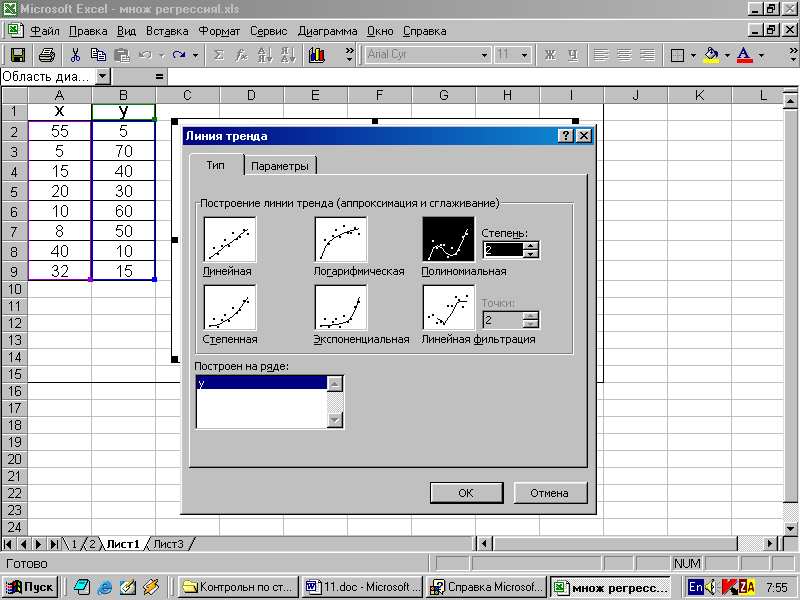
Далее нужно отметить нужный тип линии тренда, затем перейти на вкладку Параметры и выставить опции :
Показывать уравнение на диаграмме;
Поместить на диаграмму величину достоверности аппроксимации (R^2).
После нажатия кнопки ОК на диаграмме появится необходимая информация и она примет следующий вид:

г). Расчет статистических характеристик с помощью пакета Анализ данных. В состав Microsoft Excel входит набор средств анализа данных (так называемый пакет анализа), предназначенный для решения сложных статистических и инженерных задач. Для проведения анализа данных с помощью этих инструментов следует указать входные данные и выбрать параметры; анализ будет проведен с помощью подходящей статистической или инженерной макрофункции, а результат будет помещен в выходной диапазон. Другие средства позволяют представить результаты анализа в графическом виде.
Чтобы просмотреть список доступных инструментов анализа, нужно выбрать команду Анализ данных в меню Сервис. Появится следующий список:
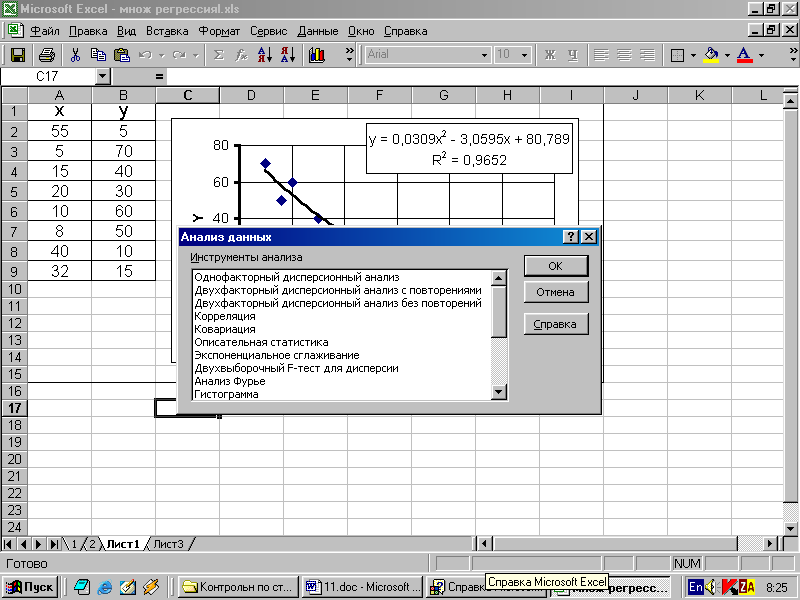
Здесь нужно выбрать необходимый раздел статистики и далее заполнить все требующиеся в открывшемся диалоговом окне формы.
В качестве примера возьмем задачу о нахождении уравнения множественной регрессии, которая решалась нами средствами пакета Mathcad в пункте 5.8. После ввода исходных данных в Excel и обращению к пакету Анализ данных выбирается раздел Регрессия. В появившейся форме вводятся диапазоны массивов: Y (результативный признак) и Х ( признаки Х1 и Х2 ). Далее отмечаются нужные параметры вывода. Отметим, что кроме основных статистик пользователь может получить и такие параметры как остатки, график остатков, график нормальной вероятности. После нажатия кнопки ОК компьютер выдает итоги расчетов примерно в такой форме:
ВЫВОД ИТОГОВ |
|
|
|
|
|
|
|
|
|
|
|
Регрессионная статистика |
|
|
|
|
|
Множественный R |
0,782 |
|
|
|
|
R-квадрат |
0,612 |
|
|
|
|
Нормированный R-квадрат |
0,566 |
|
|
|
|
Стандартная ошибка |
7,373 |
|
|
|
|
Наблюдения |
20 |
|
|
|
|
|
|
|
|
|
|
Дисперсионный анализ |
|
|
|
|
|
|
df |
SS |
MS |
F |
|
Регрессия |
2 |
1455,798 |
727,9 |
13,39 |
|
Остаток |
17 |
924,189 |
54,36 |
|
|
Итого |
19 |
2379,987 |
|
|
|
|
|
|
|
|
|
|
Коэффи циенты |
Стандартная ошибка |
t-стати стика |
P-Зна чение |
|
Y-пересечение |
10,986 |
12,145 |
0,905 |
0,378 |
|
X1 |
23,471 |
8,412 |
2,790 |
0,013 |
|
X2 |
-0,018 |
0,006 |
-3,007 |
0,008 |
|
Отсюда выписываем уравнение множественной регрессии и все необходимые коэффициенты:
1) Уравнение линейной регрессии имеет вид:
2) Коэффициент детерминации равен R2 = 0,612.
3) Корреляционное отношение равно R = 0,782.
4) Наблюдаемое значение критерия Фишера равно F=13,389 .
В итоге получили результаты, совпадающие с найденными ранее (п.5.8).